工勘描述
| 项目 | 要求 |
|---|---|
| 适用场景 | 适用办公场所、园区,近中距离适任人员值岗 |
| 禁用场景 | 逆光、强光、弱光、反光等光线条件远距离(>10m)识别条件画质不清晰,无法辨别人脸特征人脸遮挡或部分遮挡 |
| 支持功能 | 适任人员值岗 |
| 相机要求 | 室内安装高度2.5~3.5m,室外安装高度2.5-4.5m俯视角度15°~60°,最佳角度30°~45°摄像头画面正立,无旋转,翻转推荐200万~500万像素,可见光,画质清晰,无畸变 |
| 目标大小 | 目标大小不小于画面大小5%人脸角度低头抬头≤30°,侧脸≤30° |
| 识别距离 | 小于10m最佳(200万@6mm) |
| 配置要求 | 相似度保持默认值(0.65)黑名单:命中底库告警。若误报,提高相似度;相反,降低相似度。请勿选择白名单。 |
| 算法逻辑 | 区域内人数不满足设定值时,产生告警; 区域内人数满足设定值,且检测人脸且满足质量要求时与底库比对,若不是底库人员则告警。 |
人脸检测示例
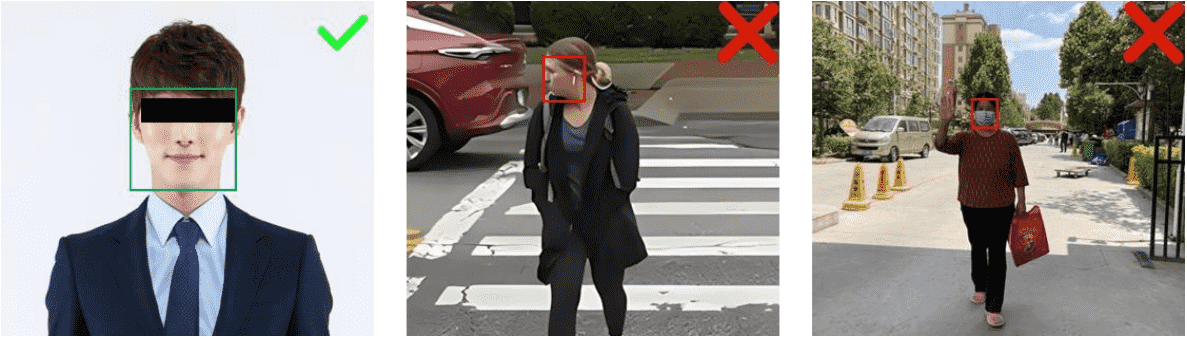
推荐场景
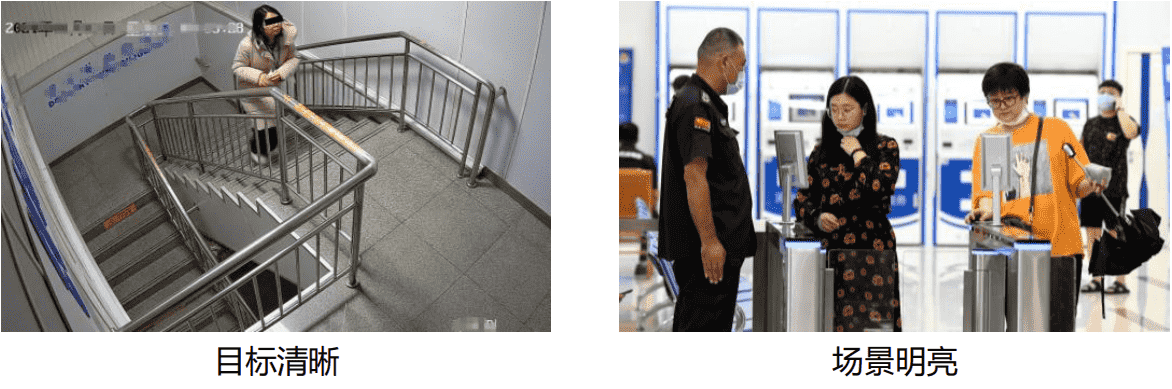
禁用场景
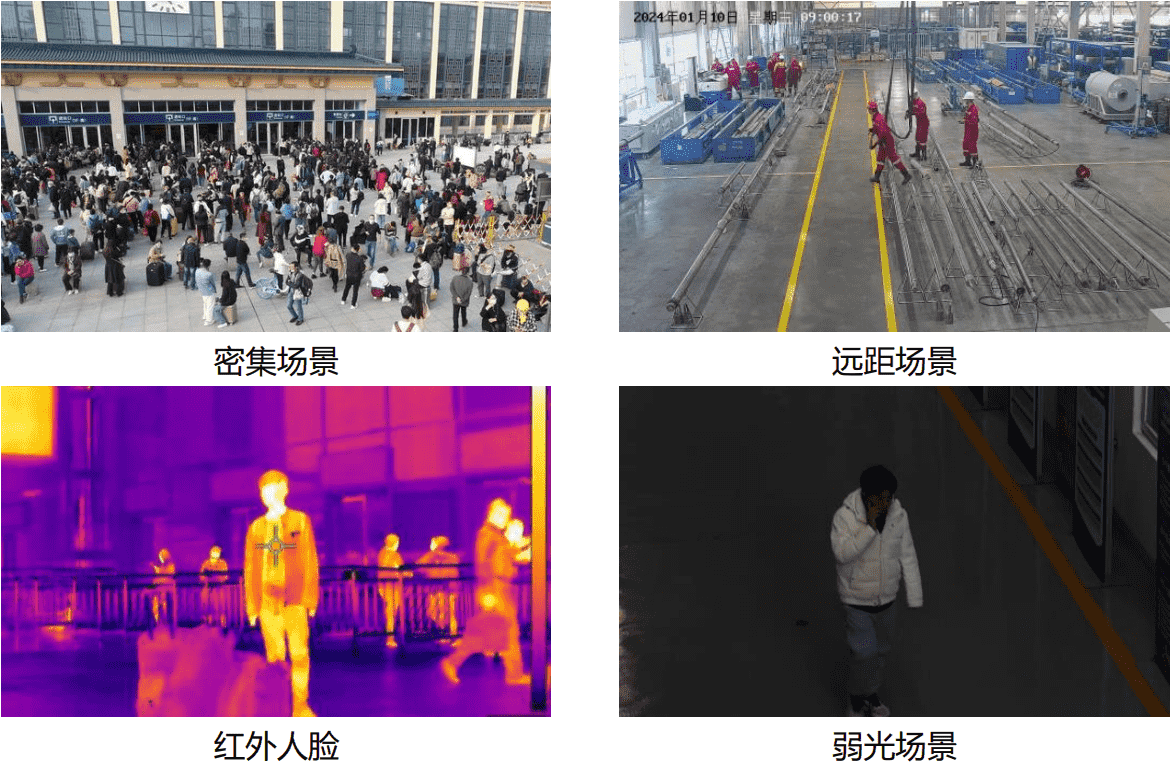
配置说明
1. 配置人脸底库
第一步: 点击【底库管理】-【人脸底库】中的新增分组,如下图所示。
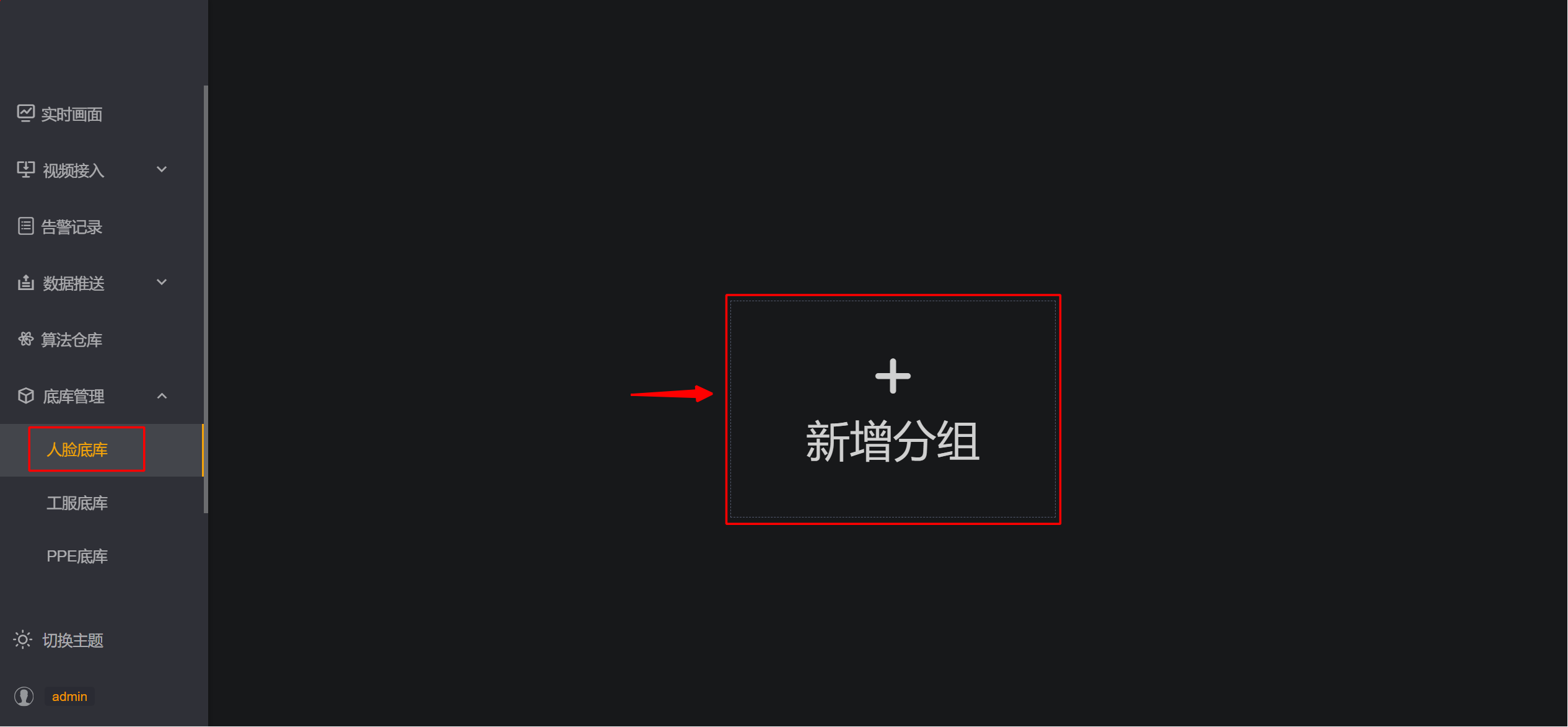
第二步: 在弹出的分组管理页面中输入【分组名称】,如“分组1”,人脸质量得分用于过滤低质量人脸,默认支持上传正脸图片。 完成后点击【保存】。
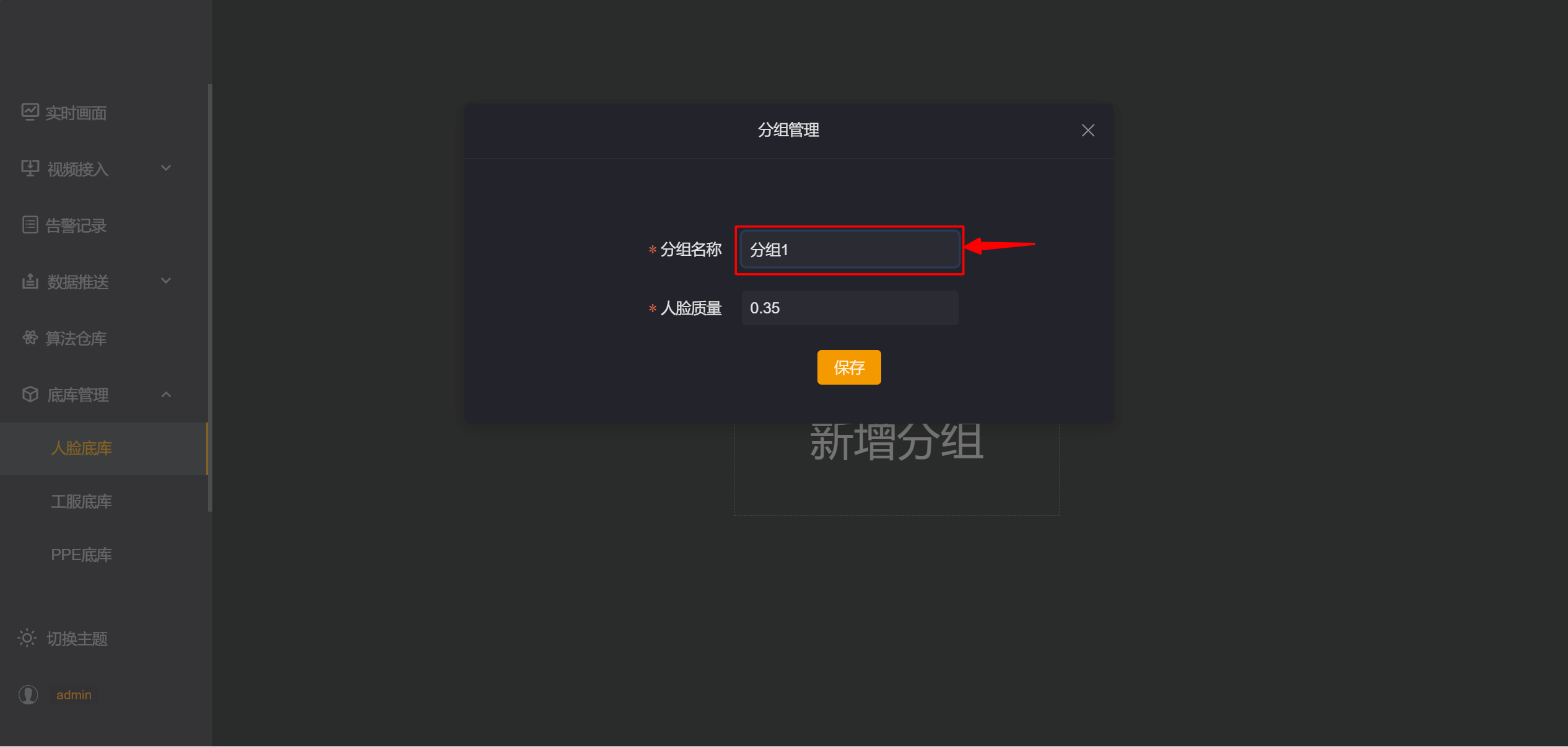
第三步: 在人脸底库页面右上角点击【添加】按钮。

第四步: 在弹出的页面中上传【清晰正面单人照】,并输入【姓名】,外部ID为第三方系统接口调用时,使用的底库ID,如使用,请自行填写唯一ID,如工号、学号、身份证号等。完成后点击保存。
注意:请确保人脸照片为清晰的正脸半身照。禁止使用模糊、侧脸、遮挡、戴口罩或仅裁剪头部的人脸图像。为保证识别效果,人脸在图像中所占比例应约为1/4画面大小,请勿将人脸铺满整个图片。
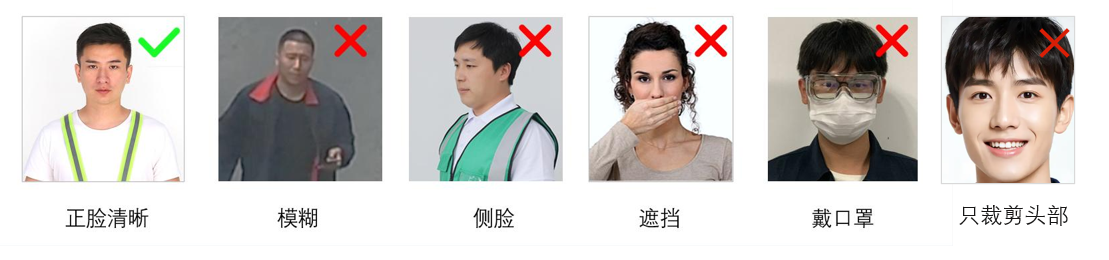 如下图,为正脸清晰人脸录入。为保护隐私,对眼部进行了处理。实际录入时,请不要对眼部遮挡。
如下图,为正脸清晰人脸录入。为保护隐私,对眼部进行了处理。实际录入时,请不要对眼部遮挡。
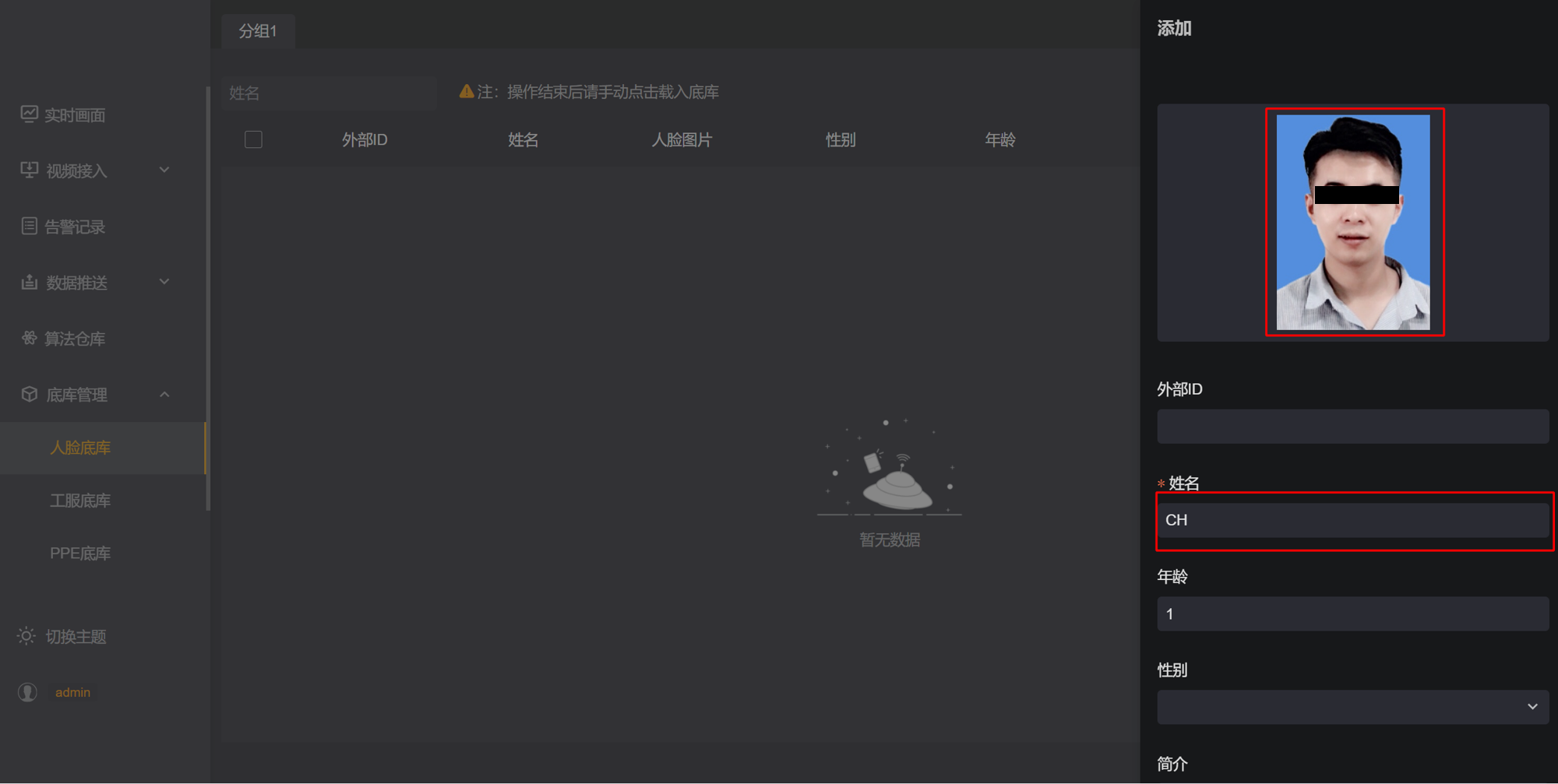
第五步: 完成后点击【载入底库】,使人脸底库生效。
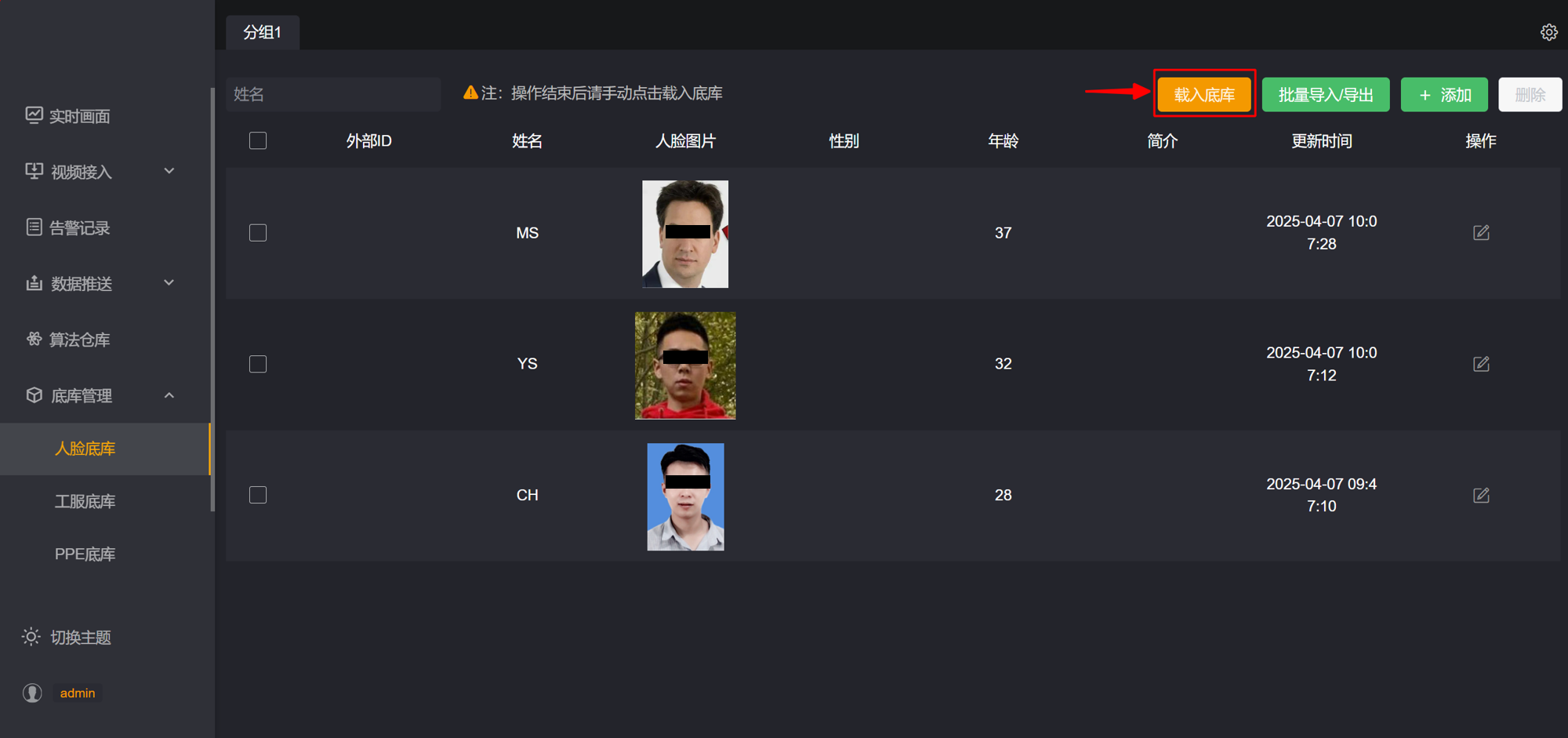
2. 配置适任人员离岗算法
第一步:在【视频接入】中的【选择算法】中选择【适任人员离岗】算法,【选择底库组】,如“分组1”。
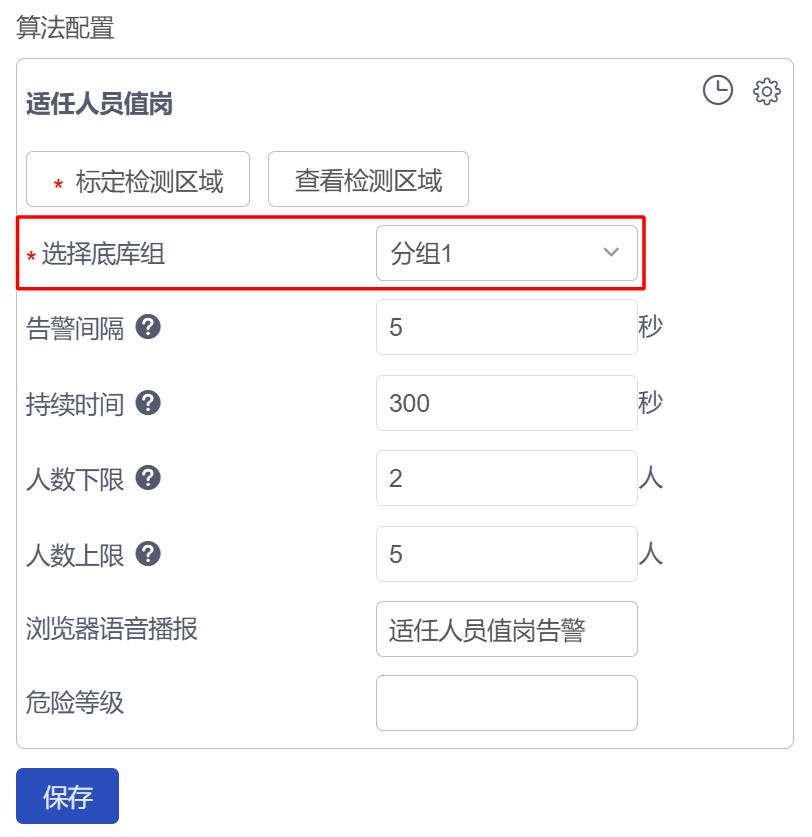
第二步:点击【标定检测区域】,在弹出的页面中,点击【编辑多边形】,对检测的工位进行标记。

3. 常见问题
Q1: 底库录入时,人脸已经很清晰了,为什么还是无法录入?
第一步: 点击【底库管理】-【人脸底库】,右上角的齿轮图标。
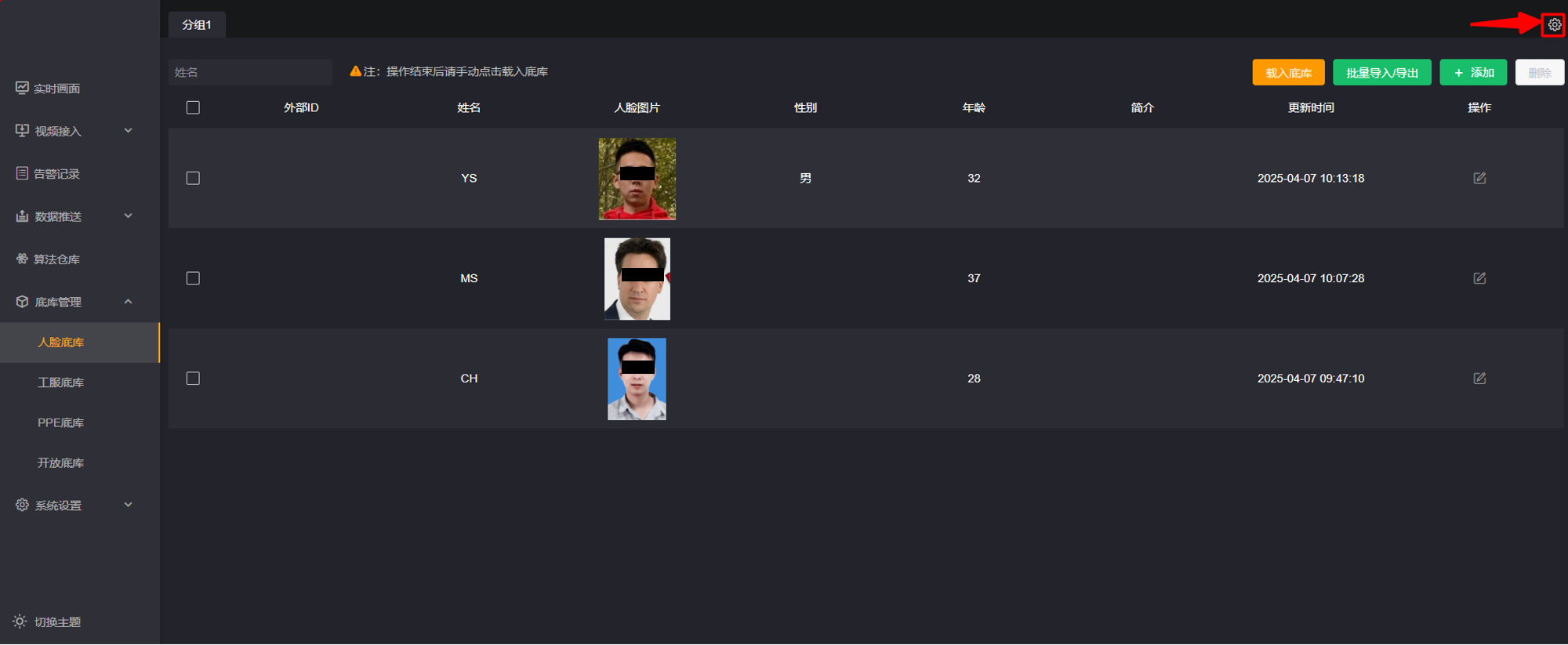
第二步: 在弹出的【分组管理】中,将人脸质量至调低,如0.25。
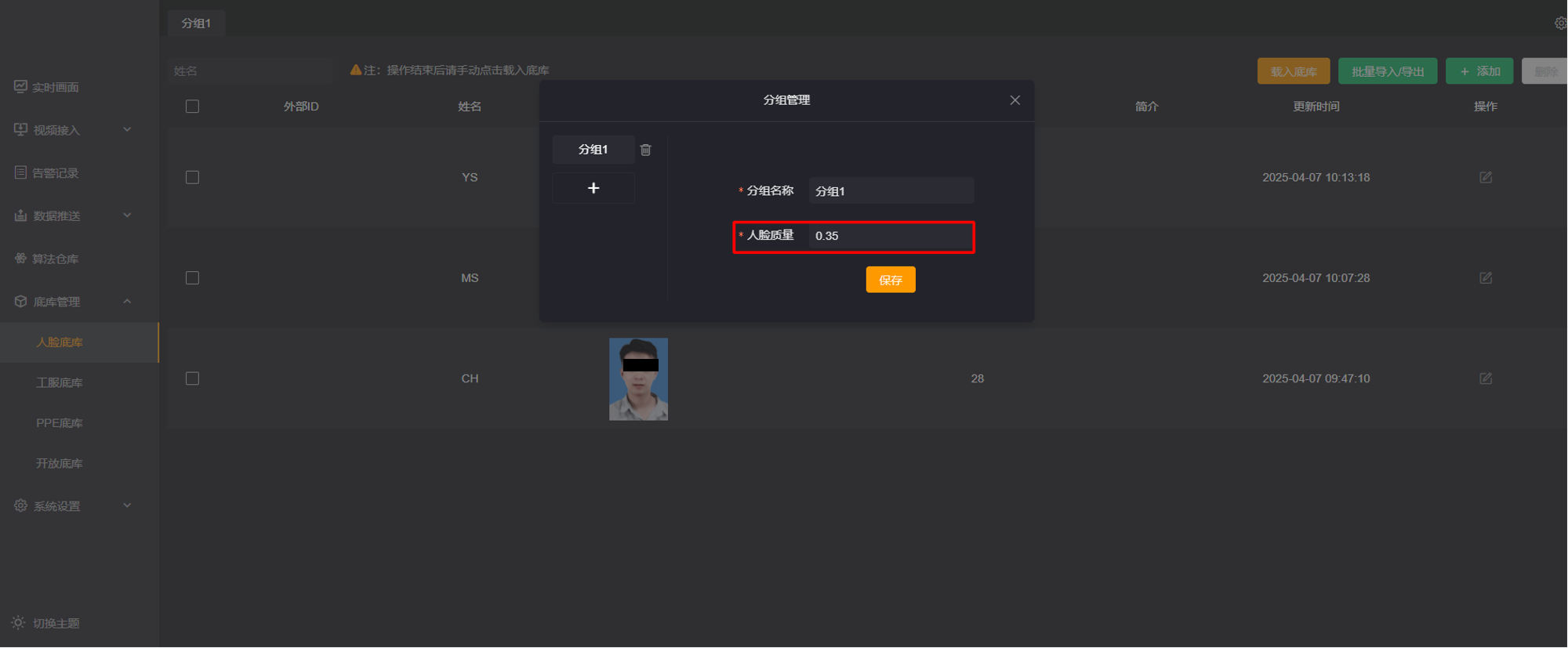
Q2: 出现误报、漏报,如何处理?
人体误报:
- 提高【人体检测置信度】。如0.5,尝试以0.1的步长逐步提高人体检测置信度,上限值建议0.7。
人体漏报:
- 降低【人体检测置信度】。如0.45,尝试以0.1的步长逐步降低人体检测置信度,下限值建议0.25。
人脸识别误报:
- 提高【相似度】,如0.75。依然误报,以0.1步长逐步提高相似度,上限值建议0.85。
- 提高【质量】,如0.2。依然误报,以0.05步长逐步提高质量,上限值建议0.35。
人脸识别漏报:
- 降低【相似度】,如0.55。依然漏报,以0.1步长逐步降低相似度,下限值建议0.45。
- 降低【质量】,如0.1。依然误报,以0.05步长逐步降低质量,下限值建议0.05。
在推荐场景下,若依然出现大量肉眼可见的误报、漏报,请联系售后人员处理。
参数配置方法,如下图。
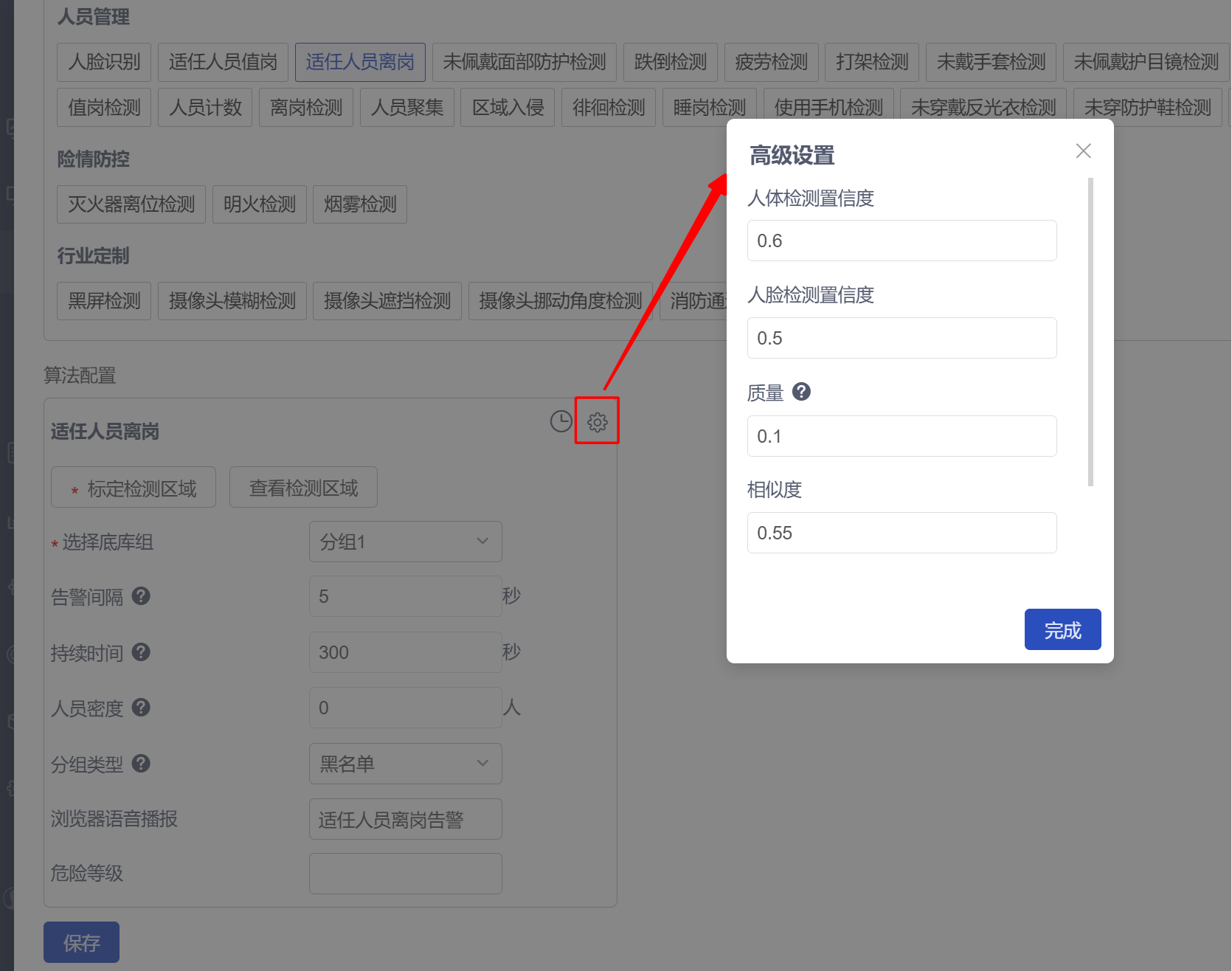
Q3: 如何设置离岗触发时间?
如上图,在【持续时间】中进行设置,如设置300秒,表示人员密度不符合要求持续5分钟后产生告警。可以根据需求,自行设置。
真诚点赞 诚不我欺

回复